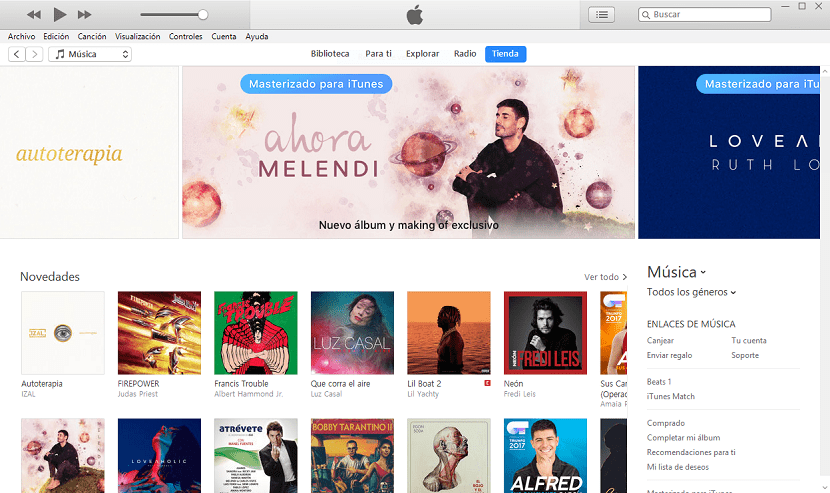
בשנים האחרונות, על מנת לקיים אינטראקציה עם ה- iPhone, ה- iPad או ה- iPod touch שלנו, זו הייתה דרישה מהותית להתקין את iTunes במחשב שלנו. עם חלוף השנים הגיעו אלטרנטיבות מעניינות אחרות אינם דורשים יישום זה כדי להיות מסוגל להעתיק או לחלץ תוכן מה- iPhone, iPad או iPod touch שלנו.
אבל עם התפתחות iOS, הצורך לנקוט ב- iTunes כדי לבצע כל פעולה הופחת במידה ניכרת והגיע לנקודה הנוכחית, בה אנו יכולים להשתמש בה רק כדי צור עותקי גיבוי ושחזר את המכשיר שלנו, מכיוון שאפל הסירה את הגישה לחנות האפליקציות בעדכון האחרון.
אפל ביטלה את פונקציות iTunes כדי לאלץ אותנו לאפשר למשתמשים להסתדר בלי מחשב או מק, ברוב המקרים לחפש יישומים, לממש קודי קידום מכירות, לחפש יישומים שרכשנו בעבר ... מה שמאפשר לנו להוסיף מוסיקה למכשיר. ואלבומי תמונות, מכיוון שאיננו יכולים להוסיף רינגטונים ישירות דרך היישום. העדכון הגדול האחרון של iTunes עשה בקשה די צולעת שביום אחד קיבצו מספר רב של פונקציות.
כיצד להתקין את iTunes ב- Windows
תוכנת ITunes זמינה רק עבור פלטפורמות שולחן העבודה של MacOS ו- Windows. באופן כללי, iTunes כלולה בכל הגרסאות של MacOS, תוכנה שמסיבות ברורות איננו יכולים למצוא באופן מקורי ב- Windows, ולכן עלינו לנקוט ביקור באתר Apple באמצעות הקישור הבא.
לאחר שהצלחנו להוריד את iTunes בווינדוס והוא הותקן כהלכה על המחשב שלנו, iTunes יציג לנו חלון חדש שבו היא מציעה לנו את האפשרות להוריד את iCloud, מערכת האחסון והסנכרון בענן של אפל. יישום זה חיוני אם אנו רוצים שכל הנתונים במכשיר שלנו יהיו מסונכרנים תמיד עם האייפון, האייפד או ה-iPod touch שלנו, כולל גישה לספריית התמונות של iCloud.
אם יש לך שאלות או בעיות בעת הורדה והתקנה של תוכנת אפל זו, תוכל להתייעץ הדרכה שלב אחר שלב.